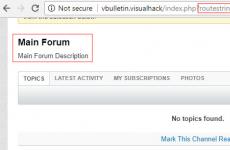Странен звук и шум в слушалките и високоговорителите: откъде идва и как да го премахнете. Съскане, шум, пращене и други външни звуци в високоговорителите и слушалките - как да намерите и премахнете причината? Слушалките издават шум на компютъра, какво да правя?
Слушалките са много прости устройства, и като правило те са надеждно защитени от различни звукови изкривявания. Но, както всяко друго акустично устройство, под въздействието на различни фактори те могат да хриптят, скърцат или издават шум - звукът може да се влоши по различни начини, но същността винаги е една и съща. Това може или да развали впечатленията от звука на слушалките, или да направи слушането на музика с тях напълно невъзможно. Какво трябва да направите, ако звукът в слушалките ви е изкривен по един или друг начин?
Защо слушалките могат да произвеждат шум?
Бръмченето в високоговорителите, независимо дали са слушалки или емитери на друго акустично устройство, обикновено се причинява от физическо въздействие върху устройството. В случай на високоговорители бръмченето може да бъде причинено например от усилвател, ако е свързан неправилно, или дори от съседни високоговорители.
Много често високоговорителите започват да бръмчат, ако се получи обаждане на телефона до тях. Всеки знае това неприятно високо скърцане и бръмчене - ако това е причината във вашия случай, просто отдалечете телефона от слушалките и фонът ще изчезне.
В допълнение към смущенията от друга електроника, бръмченето може да бъде причинено от лошо екраниране на проводника. В този случай фонът се появява, когато кабелът на слушалките или конекторът, към който са свързани, влезе в контакт с метал. Най-често тази ситуация се проявява при свързване на слушалки към линейния изход на предния панел. персонален компютър. Този изход се свързва към дънна платкаизползвайки много крехки проводници, които са изложени на метална обвивка системна единица, което води до фонов шум в слушалките. За да се отървете от бръмченето, просто преместете тези кабели. Но това няма да реши напълно проблема - за да предотвратите повторната поява на фона, трябва или да покриете кутията с алуминиево фолио отвътре, или просто да свържете слушалките към друг конектор - например на високоговорителите или на гърба стената на компютъра.
Друг възможен проблем, причинявайки фонов шум в слушалките - повреда на звуковата карта или неизправност на нейните драйвери. Ако платката е счупена, ще трябва да я смените или поправите център за услуги. Можете сами да смените драйверите. За да направите това, трябва да разберете модела на звуковата карта в диспечера на устройствата, който е достъпен в менюто със свойства на работещия компютър операционна система Windows. След това трябва да отидете на уебсайта на производителя на звуковата карта и да изтеглите необходимото софтуер.
Фон в слушалките при свързване към телефон
Ако слушалките са свързани не към компютър, а към мобилен телефон, фоновият шум може да е причинен от несъответствие между щепсела на слушалките и конектора на смартфона. Факт е, че слушалките, произведени преди 2011 г. и след 2011 г., имат различен ред на контактите на щепсела.
Щепселът TRS (tip, ring, sleeve), използван в слушалки и слушалки за мобилни телефони, има четири контакта, два от които се използват за аудио изход, третият за аудио вход от микрофона, а четвъртият е заземен. В слушалките, произведени след 2011 г., редът на свързване на контактите е променен - земята и микрофонът са разменени. Конекторът в телефоните се промени съответно. Следователно, когато свързвате стари слушалки към модерен телефон или обратно, връзката може да не се осъществи правилно, което води до появата на бръмчене в високоговорителите - устройството не е заземено, както трябва.

Причини за други звукови изкривявания
Фонът не е най-често срещаният, но е най-неприятният от възможните изкривявания на звука, произвеждани от динамичните драйвери за слушалки. Много по-често звукът просто става по-тих, след това по-силен, хрипове, скърцане. Това може да се прояви при всякакви условия или само при определени честоти, при определена сила на звука или когато е свързан към определен източник на звук. Причините за това поведение на слушалките, съответно, могат да бъдат много различни.
Преди да разберете възможните повреди, струва си да премахнете най-простите опции. По този начин звукът може да бъде изкривен в ситуация, в която обикновено се използват слушалки поради тяхната незаменимост - а именно, когато слушате радио от телефон. В този случай слушалките играят ролята на антена, така че без тях FM приемникът просто не работи. Ако звукът е изкривен точно в тази ситуация, най-вероятно причината не е в самите слушалки, а в радиото - или радиоприемникът е дефектен, или мястото, където се намирате, има слаб прием.
Но това е много специален случай. Като цяло слушалките скърцат и хриптят, обикновено поради механично напрежение върху щепсела и проводниците на устройството. За да работят правилно слушалките и звукът в тях да е ясен, проводникът трябва да е плътен, а краищата му трябва да са здраво свързани към контактите на щепсела и на високоговорителя. По този начин дизайнът на слушалките е много прост, но често крехък - небрежно боравене с устройството и редовно механично въздействиевърху него, особено в точките на контакт на проводника с други части, води до износване на кабела, загуба на изолация, поради което се появява изкривяване на звука.

Всички причини за хрипове и скърцане по един или друг начин се свеждат до повреда на кабела. Това може да се случи в три области:
- на кръстовището на проводниците с динамичния емитер;
- на едно от местата по цялата дължина на кабела;
- където жицата се свързва с щепсела.
Поради загубата на изолация, проводниците, носещи сигнала за различни канали, си пречат, което води до изкривяване на звука. Ако жицата се отдалечи от контактите, звукът първо ще започне да се влошава и след това ще изчезне напълно, така че причината за хрипове трябва да бъде отстранена веднага след откриването, така че слушалките да не се счупят напълно.
Ремонт на кабели
За разлика от счупените медни проводници, които могат да бъдат открити с мултицет, разхлабената изолация на проводника не е толкова лесна за откриване. За да направите това, ще трябва внимателно да прегледате всеки милиметър от дължината на кабела, като го завъртите във всички посоки, докато звукът спре да се изкривява. След като намерите място, където звукът отново е чист, повредата може да бъде поправена. В този случай няма нужда да режете жицата.
На определеното място използвайте остър нож, за да почистите оплетката на кабела. Под него ще намерите три проводника - два от тях водят сигнала към високоговорителите, а третият заземява устройството. Всички те трябва да бъдат отделени един от друг. За да възстановите повредената изолация, просто увийте всеки проводник с електрическа лента и след това покрийте мястото за ремонт с термосвиваема лента.
Ремонт на щепсел
Изкривяването на звука може да бъде причинено от два проблема с щепсела:
- проводници, които се отдалечават от контактите;
- контакт на отделни проводници един с друг.
Във всеки случай най-лесният начин е да смените щепсела. За да направите това, старата част се отрязва, кабелът се освобождава от намотки и изолация. След това оголените проводници се запояват към съответните контакти в основата на новия щепсел и надеждно се изолират един от друг.

Ремонт на високоговорители
Тази операция не е толкова проста и е възможна само ако корпусът на слушалките се разглобява лесно - ако не е предвидено разглобяване на пластмасовия корпус на високоговорителите, ремонтът просто няма смисъл - дори звукът да бъде коригиран, пак ще бъде невъзможно използвайте слушалките.
Ако върху тялото на слушалките има винтове, които държат отделните части заедно, и можете да ги разглобите, направете го. Медните проводници на кабела трябва да бъдат прикрепени към излъчвателя - ако някой от тях не е здраво закрепен, запоете го. Контактите трябва да бъдат изолирани.
По този начин е възможно да се коригира изкривяването на звука, но не винаги е лесно. Преди да се опитате да поправите слушалките си, уверете се, че проблемът е в тях, а не в друго оборудване.
Почти невъзможно е да си представим компютър, работещ без звук. Това важи особено за развлеченията, видеоигрите без звук не са интересни, няма смисъл да гледате филми със субтитри, а слушането на музика става невъзможно. Звукът е необходим, така че всеки потребител има високоговорител или няколко или слушалки. Тези устройства са необходими, но никой не иска да дава пари за скъпи опции; хората купуват евтини аудио системи, които в крайна сметка се развалят или започват да действат. Какво мога да кажа, пукащи звуци в високоговорителите на компютъра и други външни звуци могат да се появят дори в скъпи устройства.

Шумът може да се появи поради работата на компютъра, операционната система се зарежда, информацията се обработва, всичко това е придружено от неприятно пукане и скърцане. За щастие проблемът може да бъде решен, но първо трябва да разберете какво причинява допълнителните звуци.
Изхвърлянето на старото устройство и закупуването на ново е екстремен метод за решаване на проблема. Всъщност шумът в слушалките или високоговорителите може да възникне поради повреда или неправилно свързване на кабели, драйвери и дори настройки на Windows.
ПРОБЛЕМИ С КАБЕЛИТЕ ЗА СВЪРЗВАНЕ
Често се появява съскащ звук, когато лоша връзкаЗвукова карта на компютър и устройство за възпроизвеждане на звук. Има три варианта:
- Свързващият проводник е повреден. Това не само причинява смущения в високоговорителите на компютъра, но и проблем, когато работи само един от високоговорителите. Не винаги е възможно да се определи местоположението на повредата на кабела по око, така че е по-добре да свържете устройството към друг компютър и да проверите.
- Контактът между кабела на аудио устройството и мрежова картаЛошо качество.

- Проводникът не е обезопасен. Когато течение разклати кабела или деца играят с кабелите, в високоговорителите се генерира шум. В такава ситуация трябва да прикрепите жицата към здрава основа, лентата е подходяща за тази цел.
Също така се случва проблемът да се появи поради използването на дълъг кабел, пукането не е силно, но все пак причинява неудобство. Използването на по-къс проводник ще реши проблема.
ПРОБЛЕМИ ЗАРАДИ ШОФЬОРИ
Работата на компютъра, включително възпроизвеждането на звук, зависи от драйверите. Когато не са инсталирани, потребителят няма да чуе нищо и ако човек е изтеглил грешен драйвер, тогава работата на устройството ще бъде нарушена.
Такива неизправности се появяват след актуализиране на драйверите или инсталиране на нов пакет. Този проблем се съобщава от Windows OS.
За да проверим дали тези звуци в слушалките наистина се появяват поради драйверите, правим следните манипулации:
- Отиваме в „Контролен панел“, там вече кликваме върху иконата „Хардуер и звук“ и кликваме върху реда „Диспечер на задачите“;

- Ако няма жълта или червена предупредителна икона, тогава няма проблеми със звуковите драйвери. При наличие на такива признаци ние коригираме проблемите.
Във всеки случай, ако има налични актуализации, трябва да го направите. Може би външният шум ще изчезне.
НАСТРОЙКИ И КОНФИГУРАЦИИ
Две или три произволно поставени отметки до неизвестни опции могат да влошат качеството на звука Съскане в слушалките се появява, когато PCBeep и линеен вход работят. Други функции, в зависимост от настройките на компютъра, също могат да повлияят на силата на звука и качеството.

Фиг. 1. Отидете в менюто „Контролен панел“, изберете иконата „Хардуер и звук“ и след това щракнете върху функцията „Регулиране на звука“.

Фиг.2. На втория етап от работата щракнете върху LMB върху иконата „Високоговорители и слушалки“.

Фиг.3. Менюто Нива има настройки за PcBeep, CD и др.
- Задаваме всички тези функции на стойност 0, запазваме конфигурациите и проверяваме дали това решава проблема.
В някои ситуации такива прости манипулациинаистина подобрява качеството на възпроизвеждане.
ДРУГИ ПРИЧИНИ
КАЧЕСТВО НА УСТРОЙСТВОТО
При увеличаване на силата на звука във високоговорителите се появява външен шум. Когато тази цифра надвиши 50%, вместо музика се появяват шум, пращене и други неприятни ефекти.
Този проблем измъчва всички собственици. евтини устройства, това се нарича още ефект на „триптене“. Също така се появява шум, когато нивото на звука на високоговорителите е настроено на максимум, а в операционната система, напротив, при минимални конфигурации.

В такава ситуация намираме „златна среда“
Решаването на проблема с "трептенето" при увеличаване на звука е почти невъзможно. Единственото решение е да си купите нови високоговорители.
СЛАБА ЗВУКОВА КАРТА
В повечето компютри тази част се инсталира директно в дънната платка и се закупува заедно. Закупуването на отделна карта струва пари и не е популярно решение.
Повишените честоти на всички видове платки създават електромагнитни ефекти, които не пречат на работата на цифровата част на устройството, но силно засягат аналоговите компоненти, поради което качеството на възпроизвеждане намалява.
Евтините PCI опции са малко по-добри този проблем, но и те имат същия проблем.
НЕПРАВИЛНО ПОСТАВЯНЕ НА ЧАСТИ
Когато платката е инсталирана близо до видеокартата, високоговорителите на компютъра започват да издават шум. Факт е, че видеокартата произвежда специални сигнали, които идват към звуковата карта и създават шум.

Ако това не е възможно, тогава създаваме специален отразяващ екран от картон и фолио.
БЕЗ ЗАЗЕМЯВАНЕ

Следователно компютър, свързан към обикновен контакт, ще издава звук с шум и пращене. При лаптопите този проблем не може да бъде решен, тъй като в такава ситуация платката няма да бъде заземена.
Външният звук и шум в слушалките и високоговорителите трябва да бъдат премахнати.
Въпрос от потребител
Здравейте.
Имам проблем с моя компютър: от високоговорителите и слушалките идва някакъв външен шум (наподобява пращене). Пробих кабелите - не помогна; Пренаредих и входовете - проблема не отшумя. Между другото, ако щракнете с мишката, този шум се усилва малко. Какво да правя?
Вградена звукова карта, Realtek (не знам точния модел). Слушалките са нови, колоните са съвсем обикновени, макар че вече са доста стари (7-8 години).
Добър ден!
Като цяло, в високоговорителите и слушалките може да има голямо разнообразие от шумове: например шум от колелце на мишката, различни пукащи звуци, свистене, прекъсващи и треперещи шумове и т.н. Те могат да се появят по различни причини.
Потребителският проблем със звука, описан по-горе, е доста типичен (за съжаление) и не винаги е толкова лесен и бърз за отстраняване. В тази статия обаче ще се опитам да дам всички най-важни моменти, на които първо трябва да обърнете внимание. Като ги елиминирате, с голяма степен на вероятност ще направите звука си по-добър и по-чист.
Ако имате звучи твърде тихо- опитайте съветите от следващата статия:
Ако имате никакъв звук изобщона компютър - препоръчвам да прочетете това ръководство:
Причини и премахване на външен звук в високоговорители и слушалки
Кабел за свързване на високоговорители/слушалки
1) Кабелът цял ли е?
Много хора не придават никакво значение на това (уж какво ще се случи с него), а кабелът, между другото, може да се повреди случайно: ако преместите мебелите небрежно, огънете ги или стъпите на петата си. Освен това много хора имат домашни любимци в домовете си. Като цяло има достатъчно причини и без вашата пряка намеса...
Снимката по-долу показва повреден аудио кабел...

2) Счупени аудио конектори
С течение на времето всички аудио конектори започват да „отслабват“ (най-често от интензивна употреба) - и щепселът не се затяга плътно в тях, понякога дори има лека игра (пролука). Ако в този случай се опитате да поставите/извадите щепсела и да го завъртите в контакта, може да забележите как се появява шум в високоговорителите и как те изчезват. По този начин можете да изберете позиция за щепсела, която няма да произвежда шум. Кабелът може да бъде закрепен с лента в тази „идеална“ позиция.
Като цяло, ако проблема е в счупени букси, сменете ги в компютъра. услуга, въпросът не е твърде „скъп“.
3) Дължина на кабела
Искам да обърна внимание и на дължината на кабела. Ако високоговорителите на компютъра са разположени на 2 метра от системния блок, тогава използването на кабели с дължина 10 метра е неразумно (особено ако има адаптери или удължители). Всичко това може да причини „изкривен“ звук, вид смущения. По принцип не препоръчвам да използвате кабели, по-дълги от 2-5 метра (в най-честите ситуации, за домакинска употреба).
4) Кабелът фиксиран ли е?
Друга причина, с която трябваше да се справя, беше следната: кабелът от системния блок до високоговорителите беше окачен, дълъг около 2 метра. Естествено, ако прозорецът в стаята беше отворен, тогава течението доведе до „увисване“ на този кабел и се наблюдаваше външен шум.
Отърването от проблема беше много просто: с помощта на обикновена лента закрепихме кабела на 2-3 места към масата и шумът изчезна.
Между другото, кабелът може да бъде докоснат и от преминаващи хора (ако компютърът ви не е много удобен), домашни любимци, дори собствените ви крака (ако кабелът минава под масата). Затова моят съвет: закрепете (поправете) или поставете кабела така, че никой случайно да не го докосне.
Снимката по-долу показва специални държачи/скоби, които предпазват кабелите от оплитане и не позволяват кабелите да висят. Тези велкро държачи могат да бъдат поставени в задната част на масата и да закрепят всички жици и кабели. Между другото, вместо това можете да използвате обикновена лента.

5) Предни и задни аудио жакове
Друг важен момент: ако лаптопите имат само един аудио конектор (обикновено на страничния панел), тогава системният модул има 2 от тях (най-често): от задната страна на устройството и отпред.
Много потребители намират за по-удобно да свързват слушалки (понякога високоговорители) към предната страна на устройството - и често в този случай звукът не е толкова високо качество, колкото ако сте го свързали към аудио конекторите на задната стена на системния модул . Това се дължи на адаптери, удължителни кабели и други проблеми при свързването на предния панел (от задната страна на системния модул - аудио изходите отиват „директно“ от звуковата карта).
Като цяло мотивът зад този съвет е прост: опитайте да свържете слушалки/високоговорители към аудио изходите на задната стена на системния модул.
6) Кабелът преплетен ли е с други кабели?
Също така в високоговорителите може да се появи фонов шум и външен шум поради факта, че аудио кабелът е твърде „плътно“ преплетен с други проводници. Опитайте се внимателно да го позиционирате така, че да е далеч от останалите. Между другото, този съвет се припокрива с фиксирането на кабела (вижте точно по-горе).
И още един съвет:Ако почувствате съскане и шум във високоговорителите си, опитайте вместо това да свържете слушалки (или обратното). Това няма да реши проблема, но ще помогне да се открие и диагностицира причината. Ако в слушалките няма шум, тогава причината вероятно е извън системния блок (което вече е нещо ...).
Неправилни настройки на звука в Windows
Често външният шум в високоговорителите е свързан с не съвсем „правилни“ настройки на звука в Windows. Затова препоръчвам да опитате да ги промените...
За да направите това, отворете панела Управление на Windowsна адрес: Контролен панел\Хардуер и звук .

Той ще покаже няколко от вашите аудио устройства. Отворете свойствата на устройството, през което идва звукът по подразбиране (такова устройство е маркирано със зелена отметка).
Забележка: между другото, ако устройството по подразбиране за възпроизвеждане на звук е избрано неправилно, тогава няма да чуете звук.

Кога ще отвориш свойства на високоговорителя(устройства за възпроизвеждане по подразбиране) - погледнете раздела "Нива" (вижте екранната снимка по-долу). В този раздел намалете до минимум всички външни източници: PC Beer, CD, Microphone, Line In и др. (броят и наличността им зависи от конфигурацията на вашия компютър).

След това препоръчвам да отворите раздела "подобрения"и вижте дали е активиран "Гръмкост на компенсацията" (между другото, в някои версии на Windows се нарича " Допълнителни функции/изравняване на звука").

Запазете настройките и проверете дали звукът се е променил или е станал по-ясен.
Липса на текущ звуков драйвер/настройки на драйвера
Като цяло, обикновено, когато има проблеми с драйверите, изобщо няма звук. Но модерно Windows версии(8, 8.1, 10) автоматично инсталира драйвери. В това няма нищо лошо, напротив, те улесняват живота на начинаещите потребители. Но има едно голямо „НО“ - драйверите, които инсталират, обикновено не могат да бъдат конфигурирани, т.е. няма екстра панели, където се задават важни параметри за вашето оборудване. В резултат на това може да възникнат определени изкривявания на звука.
За да не се повтаряме как да проверите дали има аудио драйвер в системата, как да го намерите и актуализирате, как да го премахнете стар шофьори т.н. - Препоръчвам да прочетете тази статия:
Можете също така да намерите програми за автоматична актуализациядрайвери в системата. Говорих за тях в тази статия:
Също така препоръчвам да обърнете внимание на настройките на самия драйвер. За да отворите настройките на аудио драйвера: отидете в контролния панел на Windows в секцията "Оборудване и звук" . По-нататък в долната част на прозореца обикновено винаги има връзка към настройките: в моя случай това е "Dell Audio" (в твоя, например, това може да е Realtek Audio).
В настройките на аудио драйвера проверете силата на звука на основните устройства (поиграйте си с него), деактивирайте различни „неясни“ подобрения, филтри и т.н. Много често те са причина за всякакви проблеми със звука.

Проверка на високоговорителите на друг компютър
Ако горните препоръки не дадат никакъв ефект, силно препоръчвам да свържете вашите високоговорители или слушалки към друго устройство: лаптоп, телевизор, компютър и др. Това трябва да се направи, за да се определи източникът на външен звук:
- или това е грешка на високоговорителите (ако звукът на други устройства е шумен);
- или самият системен модул е „виновен“ (ако високоговорителите се държат нормално, когато са свързани към други източници на звук).
Причината може да е заземяване...
Заземяване (понякога наричано заземяване)в обикновените жилищни сгради най-често го правят в сутерена. Към това заземяване са свързани всички контакти в сградата. Ако цялото оборудване (включително високоговорителите) е свързано към един и същ контакт, обикновено никога не възникват проблеми със смущения поради заземяване.
Ако шумът е причинен от заземяване, тогава най-лесният начин да се отървете от това е да свържете цялото оборудване към мрежата чрез един общ електрически контакт. Още по-добре, ако е свързан към контакт мрежов филтър(не китайски, а стандартно качество или UPS), към който ще бъдат свързани компютъра и високоговорителите.
Снимката по-долу показва защита от пренапрежение за 5 контакта. Достатъчно за повечето обикновени домашни компютри, можете да свържете: монитор, системен модул, високоговорители, принтер и има място за зарядно за телефон...

важно!При липса на заземяване някои автори препоръчват свързването на корпуса на системния блок към обикновена батерия. Категорично не препоръчвам да правите това (ако мрежата е изградена по определен начин, може да получите токов удар)! По принцип проблемът със заземяването се решава най-добре с електротехник.
Шум от превъртане на колелото на мишката
Понякога шумът от превъртането на колелото на мишката попада в аудио смущенията и се чува в високоговорителите. Понякога такъв шум може да бъде доста силен и просто е невъзможно да слушате музика по време на работа.
Ако чуете звук от мишката в високоговорителите, тогава препоръчвам да вземете следните мерки:
Опитайте да смените мишката с нова;
Ако използвате мишка с PS/2 конектор, сменете я с USB (или обратното);
Можете също да използвате PS/2 към USB адаптери. Например чрез свързване на мишка с PS/2 конектор към USB порт;
Опитайте да използвате безжична мишка.
Снимката по-долу показва: мишка с PS/2 щепсел, USB мишка и адаптери от PS/2 към USB.

Мобилни телефони и джаджи
Ако мобилният ви телефон е твърде близо до високоговорителите, тогава, когато се обадите (или получите SMS), може да чуете силен пращене и смущения. Можете, разбира се, да опитате да екранирате аудио кабела, но у дома, според мен, всичко това е загуба на пари, време и усилия.
Най-добрият изход е да намерите място за мобилен телефонне на бюрото на компютъра или поне поставете телефона и високоговорителите в различни ъгли. Благодарение на това пращенето и шумът ще бъдат значително намалени.
Между другото, това може да се наблюдава от уоки-токита, радиотелефони и други подобни джаджи и декодери. Всичко, което има антена и радиосигнали, потенциално може да бъде източник на най-силните вибрации, отразени във вашите високоговорители.
В някои случаи дори обикновен принтер/скенер/копирна машина, "необичайно" настолна лампаможе да причини шум в високоговорителите. Ето защо, поне докато трае диагностиката, препоръчвам да изключвате едно по едно всички външни устройства, разположени в близост до високоговорителите, и да следите състоянието и чистотата на звука.
Мисля, че тук няма какво повече да коментираме...
Силен звук на високоговорители с ниско качество
Силата на звука над 50% на евтини нискокачествени високоговорители (и слушалки) може да е причина за шума (казват, че високоговорителите започват да издават шум).
Като цяло всички високоговорители и слушалки произвеждат шум. Вярно е, че висококачествените високоговорители (и като правило по-скъпите) издават по-ясен звук дори при големи обеми и произвеждат шум само при максимум. Докато евтините - когато звукът достигне средни нива...
Обърнете внимание и на микрофона. Ако високоговорителите ви са включени силно и микрофонът работи, тогава може да се наблюдава ефект на затворен „пръстен“.
Ниско захранване (Еко режим)
Този съвет е по-подходящ за потребители на лаптопи...
Факт е, че лаптопите имат няколко режима на работа: икономичен режим, балансиран режим и висока производителност. Производителите правят това, за да използват по-икономично енергията на батерията.
В някои случаи намалената консумация на енергия не позволява изход висококачествен звук. Затова препоръчвам да отидете в контролния панел на Windows: Контролен панел\Хардуер и звук\Опции за захранване . След това включете висока производителност и запазете настройките (вижте екранната снимка по-долу).

Инсталиране на външна звукова карта
По някаква причина много хора смятат, че външната звукова карта е някакво голямо устройство, скъпо и т.н. Всичко това е нещо от миналото, сега има модерни звукови карти, чийто размер е малко по-голям от USB флаш устройство (и изглеждат почти еднакви).
Да, не можете да свържете конкретно оборудване към такава звукова карта, но можете да свържете обикновени класически слушалки и високоговорители, както и микрофон към нея, което е повече от достатъчно за много средни потребители.
В допълнение, външна звукова карта може просто да помогне и да помогне да се отървете от външния шум, когато други опции не решат проблема. Освен това цената на много модели е повече от достъпна (най-евтините опции струват не повече от няколкостотин рубли).
Снимката по-долу показва USB звукова карта. Такова малко „бебе“ е в състояние да произведе сравнително висококачествен звук, на който ще завидят някои вградени звукови карти. И по принцип ще отговаря на повечето потребители, които са доволни от най-„обикновения“ звук.

Това е всичко, което имам. Допълнения по темата са добре дошли...
При установяване на връзка периферни устройстваКогато използвате компютър, трябва да бъдете внимателни и внимателни, тъй като сложността на слушалките усложнява процеса на свързване. Аудиозаписващите устройства и слушалките често са свързани към едни и същи високоговорители. Тези компоненти са изключително удобни за комуникация в Интернет. Трудно е да си представим модерен потребител без тези устройства. Всъщност свързването не е толкова трудно, ако по време на него не възникнат проблеми. Същите потребители много често задават въпроса във форумите: шум в слушалките на компютър - как да го премахнете? За да улесните живота си, ви препоръчваме да се запознаете с подробна информацияотносно тази тема.
Откъде идва шумът?
Първо трябва да разберете откъде идва този шум, защото много „потребители“ са запознати с този проблем. Често този проблем възниква само временно, но при някои хора отнема много време, за да се отърват от него. Нека разкрием тайната, че природата на този проблем може да има различни начала. Шумовете могат да се появят по различни причини, така че е много трудно да се предвиди кои мерки ще върнат ситуацията. Проблемите може да са причинени от настройки или технически проблеми.
Как да премахнете шума от слушалките? За да премахнете този проблем, трябва да идентифицирате корените на проблема.
Звукова карта
Може би трябва да започнем с компонентите в настолен персонален компютър или лаптоп. Карта обработка на звукаможе просто да е повреден или новото оборудване да не иска да работи с него. В слушалките „смущенията“ могат да се проявят под формата на шум и пукане.
Всичко това може да се коригира само чрез пълна подмяна или ремонт на картата в сервизен център. Може би след тези мерки шумът ще изчезне.
Земята
Тази причина трудно може да се нарече често срещана, но не трябва да се изключва от списъка. Тук говорим конкретно за тези, с които захранваме нашите слушалки. В този случай могат да се появят и външни звуци.
важно! Ако работите с лаптоп, тогава не е факт, че компонентите са дънна платкаимат заземяване. Ако липсва, трябва да помислите за подмяна на части или просто да приемете неприятните последствия.
Защо високоговорителите на моя компютър издават шум и как мога да премахна този фон? Може би не всички мислят само за устройствата.

Оборудване на трети страни
Аудио изходните устройства може да съскат дори поради свързани устройства. В този случай проблемите не се появяват веднага. С други думи, може внезапно да изпитате монотонен шум, когато свържете мишката.
важно! Този проблем може да възникне и при свързване на клавиатура.
Шумът се дължи на следните причини:
- По време на сдвояването данните се прехвърлят активно към компютъра. Препоръчително е да избягвате използването на USB портове, с които имате проблеми. Най-добре е да използвате други интерфейси за връзка или да помислите за ремонт на изходите.
- USB портът е повреден. Ремонтът тук също е перфектен, но на практика потребителите просто започват да използват други портове. Проблемът не е от голямо значение, тъй като не се среща много често.
Жицата
Как да премахнете шума от слушалките по други начини? Може би проблемът е в модела на слушалките, които използвате. Абсолютно всички слушалки са разделени на:
- Кабелни устройства. Връзката се основава на кабел.
- . Връзката се осъществява чрез безжичен комуникационен модул.

Софтуер
Този фактор е ключов за всички компютърни устройствабез изключение. На практика, разбира се, такива случаи не се срещат толкова често, но е по-добре да проверите всичко от всички страни. По време на работа могат да се появят външни звуци поради неуместност звукови драйвериили изобщо липсата им. За да излезете от тази ситуация, ще трябва да преинсталирате софтуера, за да осигурите нормална работа на слушалките.
Максимално ниво на звука
Фонът също може да попречи на грешните настройки на звука. Няма абсолютно никакво значение дали използвате микрофон или не.
важно! Използвайте съветите от нашата публикация, за да...
Ако всички параметри са зададени на максимални стойности, тоест има риск да чуете скърцане и хрипове. Ситуацията може да се коригира само чрез намаляване на силата на звука. В това действие няма нищо сложно.
Видео материал
Сега научихте как да премахнете фона от високоговорителите на вашия компютър с помощта на различни методи. Използвайте само висококачествени устройства и не забравяйте периодично да актуализирате софтуера.